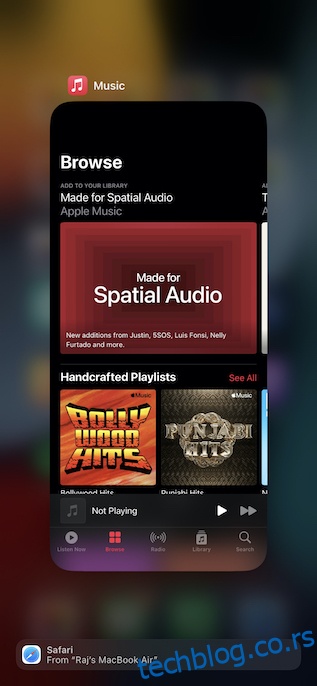Виџет музичког плејера на иПхоне-у је углавном прилично користан. Омогућава вам да лако контролишете своју музичку апликацију, пуштате/паузирате музику, прескачете нумере и подешавате јачину звука без потребе да откључавате свој иПхоне. Међутим, то такође може бити неугодно јер има тенденцију да остане на закључаном екрану чак и након што завршите са слушањем своје омиљене иПхоне апликације за стриминг музике. Али не брините, можете уклонити музички плејер са закључаног екрана. Ево 10 начина да уклоните заглављени виџет музичког плејера са екрана за закључавање иПхоне-а.
Преглед садржаја
10 начина да уклоните музички плејер са закључаног екрана
Вреди истаћи да вам ови савети могу омогућити да се решите виџета музичког плејера не само Аппле Мусиц-а већ и других сервиса за стримовање музике као што су Спотифи, ИоуТубе Мусиц и још много тога. Дакле, без обзира да ли покушавате да поправите Спотифи-јев музички виџет или решите проблем са Аппле Мусиц виџетом, ови методи ће радити за вас.
1. Присилно затворите апликацију Мусиц
Далеко најлакши начин да се решите музичког виџета са закључаног екрана иПхоне-а је да насилно затворите музичку апликацију. Ево како можете принудно затворити апликације на свом иПхоне-у.
На иПхоне-у са Фаце ИД-ом
- Превуците нагоре са почетне траке да бисте приказали прекидач за апликације, а затим задржите на средини екрана. Затим превуците нагоре на Аппле Мусиц картици апликације да бисте убили апликацију.
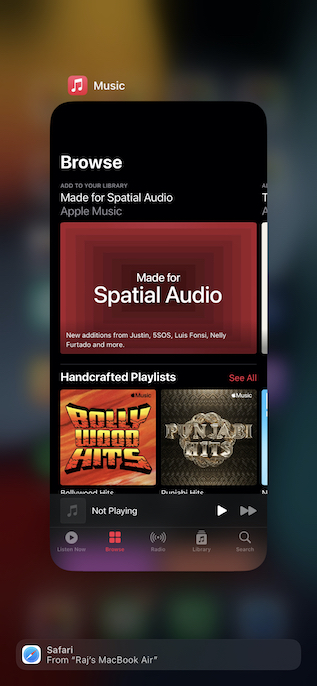
На иПхоне-у са Тоуцх ИД-ом
- Двапут притисните дугме за почетак да бисте приступили преклопнику апликација. Након тога, превуците нагоре на картици апликације да бисте напустили апликацију.
Када на силу убијете музичку апликацију, поново покрените иПхоне. Након што се ваш уређај поново покрене, проверите да ли сте успешно уклонили заглављени музички виџет са закључаног екрана вашег иОС уређаја.
2. Уклоните музички виџет из Тодаи
Ако сте додали музички виџет у Тодаи Виев, он можда омета виџет музичког плејера. Уклоните виџет из виџета Тодаи да бисте видели да ли ради за вас.
- Превуците прстом удесно од леве ивице екрана да бисте приступили екрану Тодаи Виев.
- Сада додирните и држите музички виџет и додирните „Уклони виџет“ у искачућем прозору.
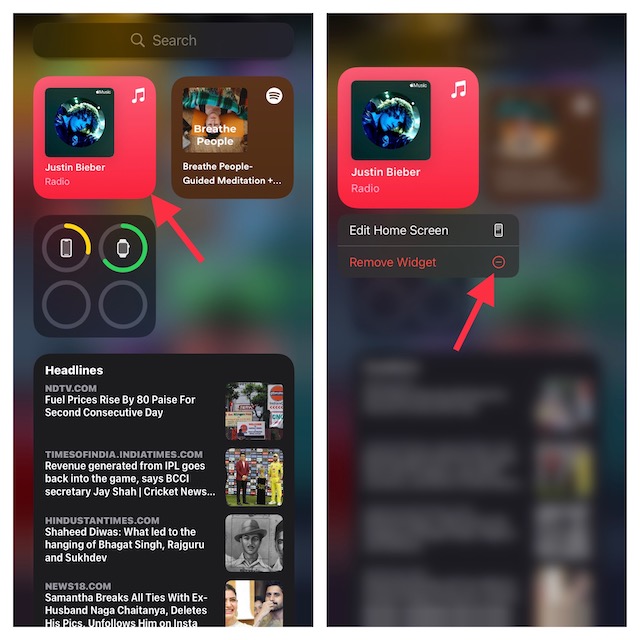
- Затим притисните бочно дугме да бисте закључали свој иПхоне. Након што сачекате неколико секунди, додирните екран осетљив на додир да бисте проверили да ли је виџет музичког плејера нестао са закључаног екрана.
3. Хард ресетујте свој иПхоне
Ако се музички виџет и даље појављује на закључаном екрану вашег иПхоне-а, хард ресет (познато и као принудно поновно покретање) може помоћи. Када је у питању решавање разних проблема попут овог, хард ресет је веома поуздан. Ево како да лако ресетујете свој иПхоне.
Хард Ресет иПхоне 8, иПхоне Кс и новији
- Притисните и отпустите дугме за појачавање звука. Затим притисните и отпустите дугме за смањивање јачине звука.
- Затим обавезно држите бочно дугме све док екран не постане црн и на екрану се не појави Аппле лого.
Хард Ресет иПхоне 7 и 7 Плус
- Притисните и држите и бочно дугме и дугме за смањивање јачине звука истовремено док се Аппле лого не појави на екрану.
Хард Ресет иПхоне 6с/6с Плус или старији
- Држите истовремено дугме за почетни/Тоуцх ИД и бочно/горње дугме док не видите Аппле лого на екрану.
4. Проверите да ли је ваш иПхоне повезан са Блуетоотх уређајем
Када је иПхоне повезан са Блуетоотх слушалицама или стерео уређајем у аутомобилу, понекад има тенденцију да прикаже недавну нумеру која се репродукује из музичке апликације. Можете да се решите музичког виџета са закључаног екрана иОС-а тако што ћете искључити уређај са иПхоне-а.
- Идите у апликацију Подешавања на вашем иПхоне-у и изаберите Блуетоотх.
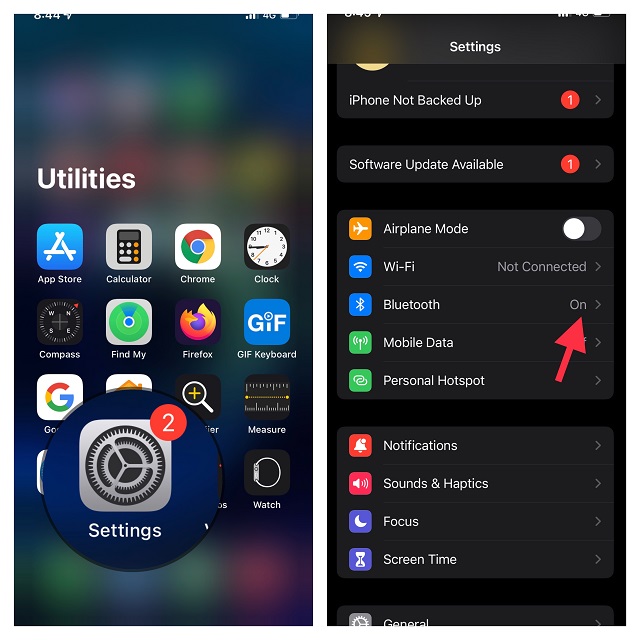
- Сада додирните дугме „и“ поред Блуетоотх уређаја. Након тога, додирните Заборави овај уређај и потврдите.
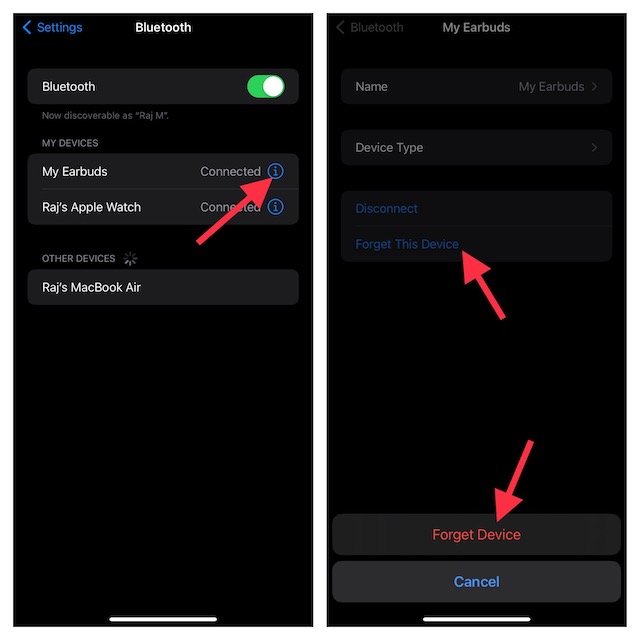
5. Искључите данашњи приказ и претрагу на закључаном екрану
Неки корисници иОС-а који су наишли на исти проблем пријавили су да је искључивање „Тодаи Виев анд Сеарцх“ радило за њих. Иако звучи сулудо, нема штете у томе да покушате.
- Идите у апликацију Подешавања на вашем иПхоне-у и изаберите Фаце ИД/Тоуцх ИД & Пассцоде.
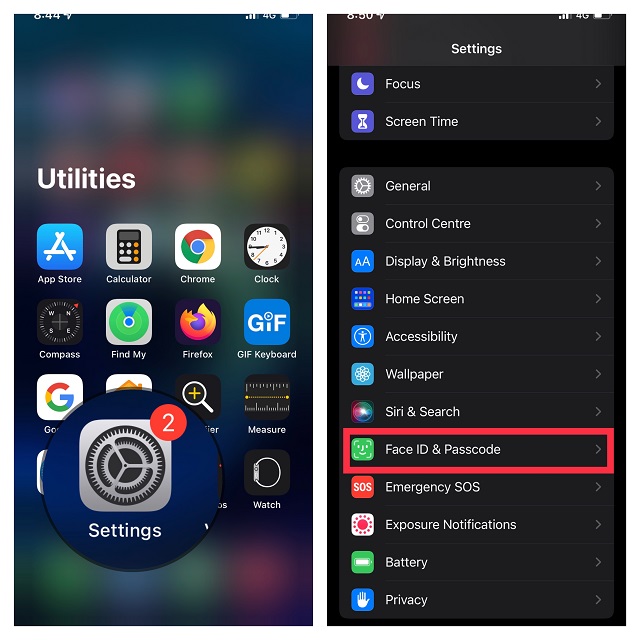
- Сада искључите прекидач поред Тодаи Виев анд Сеарцх.
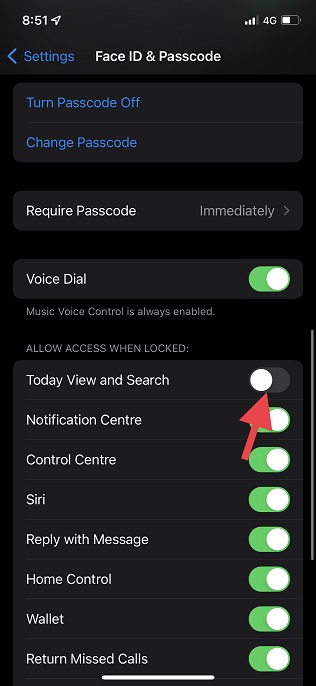
6. Забраните Сири да приказује Аппле Мусиц сугестије на закључаном екрану
Сири има много трикова у рукаву и води рачуна о томе шта слушате и у складу с тим нуди предлоге на закључаном екрану. Иако је ово добро осмишљена функција дизајнирана да побољша ваше искуство слушања музике, предлози могу бити разлог зашто се ваш музички плејер заглавио. Свакако би требало да покушате да искључите Сири предлоге на закључаном екрану да бисте покушали да поправите замрзнути виџет музичког плејера.
- Идите до апликације Подешавања на вашем иПхоне-у и изаберите Сири & Сеарцх.
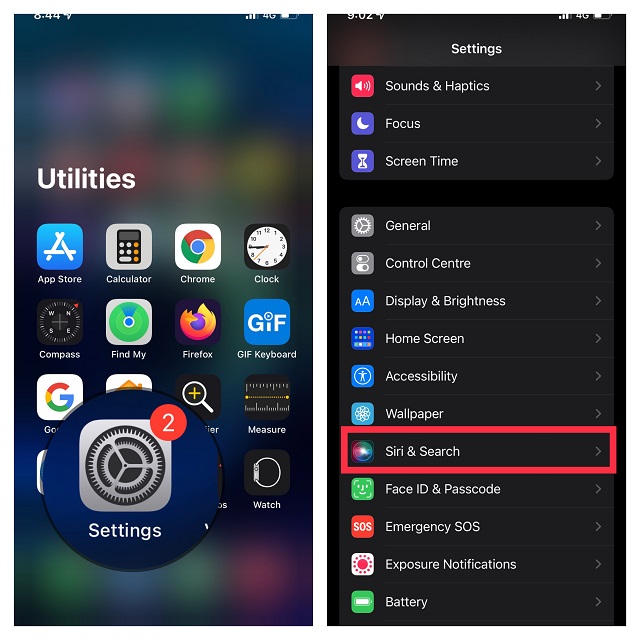
- Сада искључите прекидач поред Схов Вхен Листенинг да бисте спречили Сири да приказује предлоге на закључаном екрану.
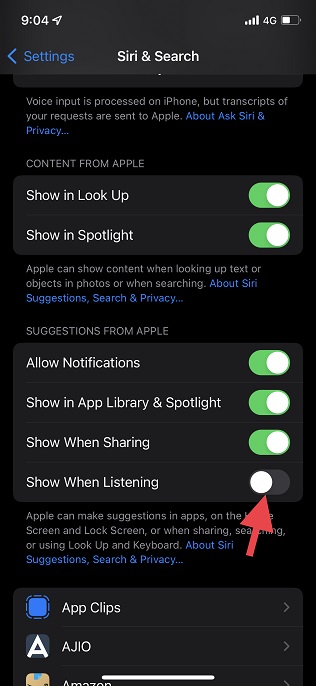
7. Ресетујте сва подешавања
Када се суочите са сталним проблемом, ресетовање свих подешавања на фабричка подешавања може бити могуће решење. Брише цела постојећа подешавања, што често доводи до отклањања сметњи. Дакле, има смисла дати му шансу. Ако сте забринути због губитка података, дозволите ми да вам кажем да враћање на фабричка подешавања не брише ниједан медиј или податке.
- Идите у апликацију Подешавања на вашем иПхоне-у и додирните Опште.
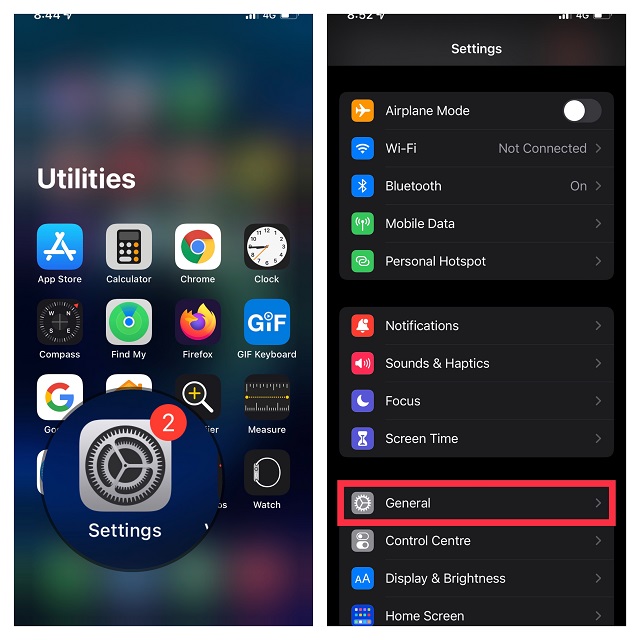
- Сада, померите се до дна и додирните Пренеси или Ресетуј иПхоне и притисните Ресетуј.
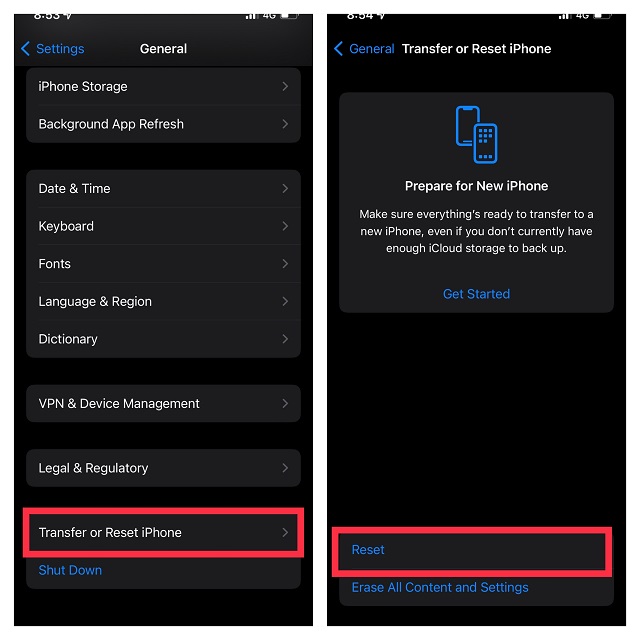
- Затим додирните Ресетуј сва подешавања у искачућем менију и потврдите.
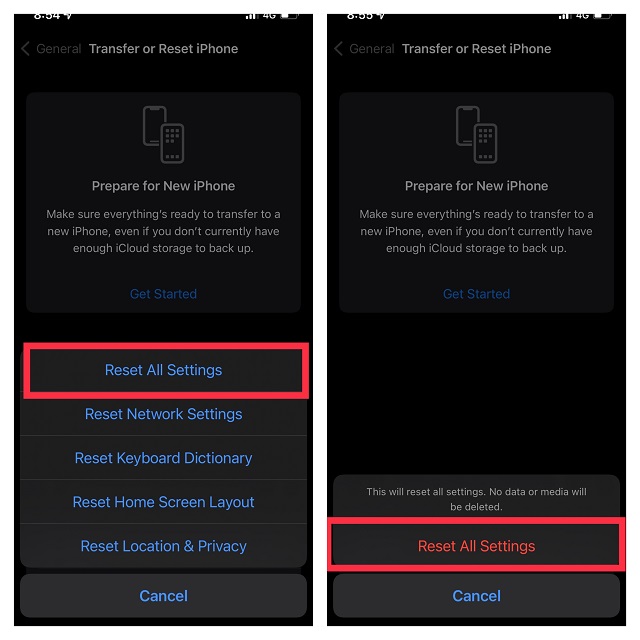
8. Ажурирајте иОС на свом иПхоне-у
Ако је виџет музичког плејера и даље заглављен на закључаном екрану вашег иПхоне-а, постоји велика шанса да би проблем могао бити последица софтверске грешке. Знајући да је иОС 15 прилично лош као и његов претходник, не може се искључити могућност скривене грешке.
- Отворите апликацију Подешавања на свом иПхоне-у и изаберите Опште.
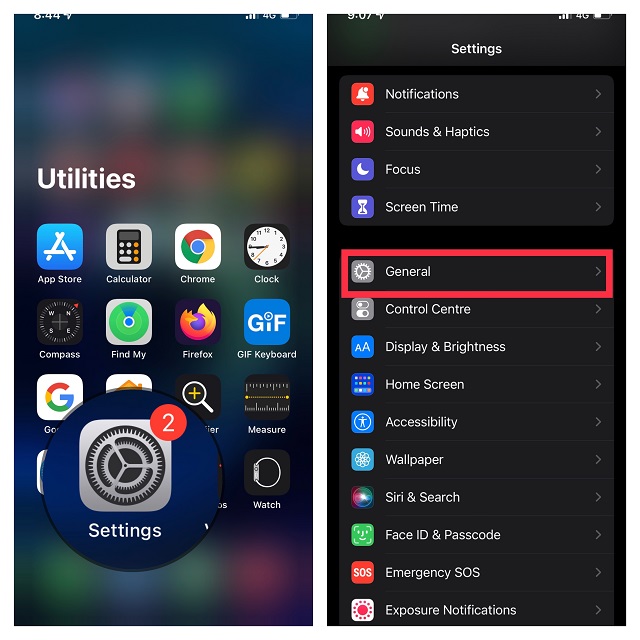
- Сада додирните Ажурирање софтвера, а затим преузмите и инсталирајте најновију верзију иОС-а на свој уређај.
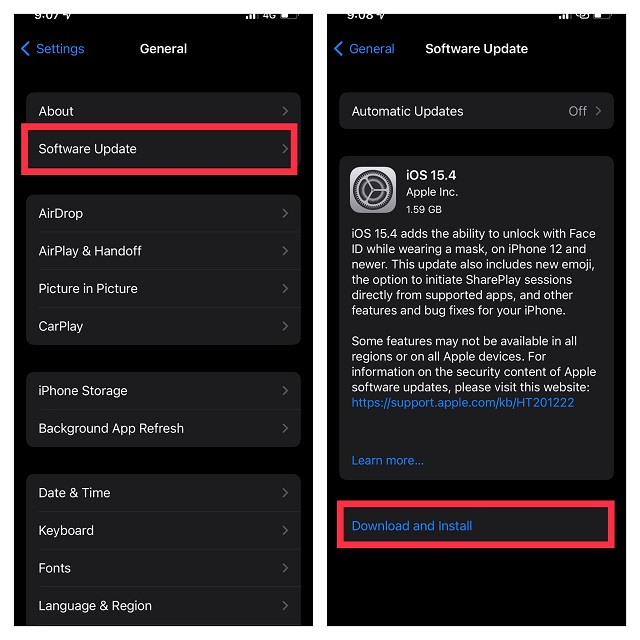
9. Избришите и поново инсталирајте апликацију Аппле Мусиц
Ако ниједно од решења до сада није успело, покушајте да избришете музичку апликацију и поново је инсталирате. Нова поновна инсталација често решава чак и сложене проблеме везане за апликације. Стога, обавезно пробајте.
- Додирните и држите музичку апликацију и изаберите Уклони апликацију у искачућем менију.
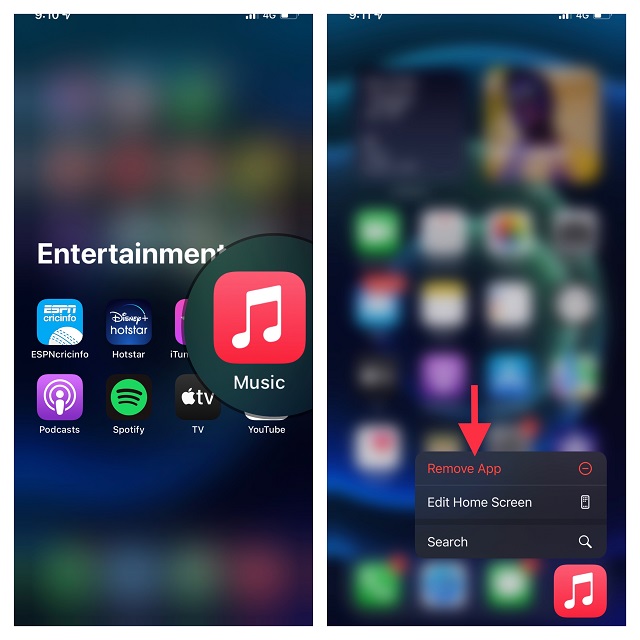
- Након тога, додирните Избриши апликацију, а затим потврдите додиром на Избриши у менију.
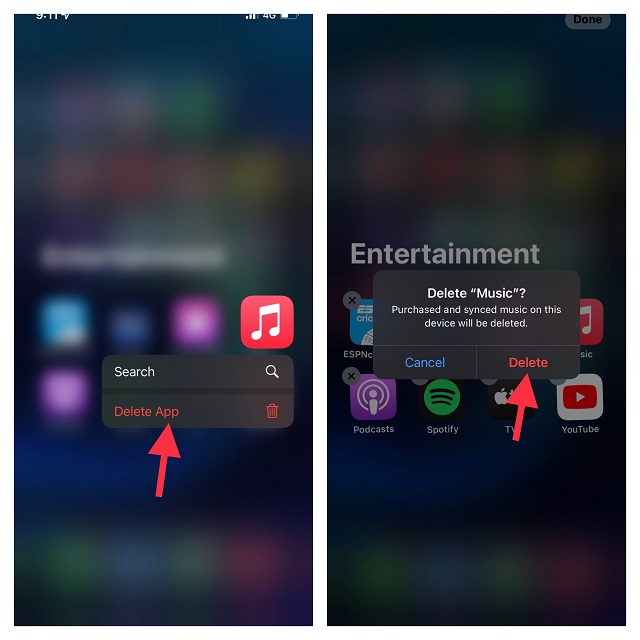
10. Последње решење: Вратите свој иПхоне као нов
Још нема решења? Можда је време да се крене у нуклеарно решење. Са нуклеарним решењем, мислим на враћање вашег иПхоне-а као новог. Имајте на уму да ће то избрисати цео ваш уређај, бришући све, укључујући медије и податке. Стога, не заборавите да унапред направите резервну копију уређаја.
- Једноставно повежите свој иПхоне са рачунаром и отворите иТунес/Финдер -> Изаберите свој уређај. Ако тек треба да направите резервну копију свог уређаја, кликните на Бацк Уп Нов.
- Када то учините, кликните на Врати иПхоне.
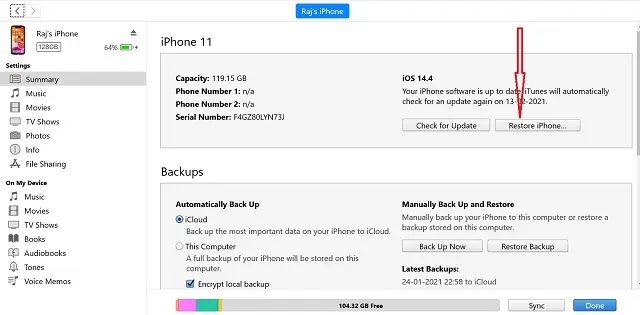
- Након што је ваш уређај враћен, подесите га као нов. Током подешавања, добићете опцију да вратите свој уређај из резервне копије. Урадите оно што је потребно и готови сте.
Белешка:
Лако уклоните музички виџет на закључаном екрану иПхоне-а
Па, то су биле разне ствари које можете покушати да се решите музичког плејера са закључаног екрана ако се тамо заглавио. Чешће него не, један од лакших метода на овој листи ће решити ваш проблем, али ако ништа друго не успе, нема штете ни у потпуном враћању вашег иПхоне-а као новог. Дакле, који метод на овој листи је радио за вас? Постоје ли неки други методи који могу да реше овај проблем за које мислите да би требало да их уврстимо на ову листу? Јавите нам у коментарима.